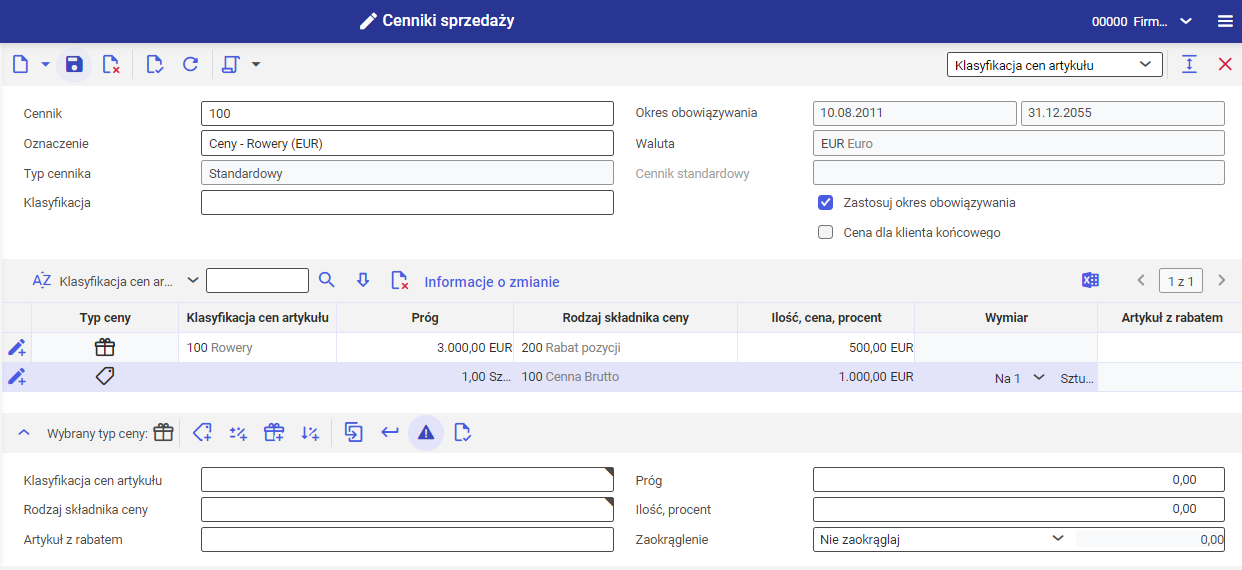Widok umożliwia wprowadzenie cen, rabatów, niewykazywanych różnic cenowych, rabatów naturalnych lub dopłat dla klasyfikacji cen artykułów, zdefiniowanych w aplikacji Klasyfikacje -> Klasyfikacja cen artykułów sprzedaży/zakupu, a następnie przypisanych do artykułów sprzedaży w widoku Sprzedaż/Zakup -> pole Klasyfikacja cen. Artykuł z taką klasyfikacją użyty np. na zamówieniu (sprzedaży lub zakupu) otrzymuje cenę zdefiniowaną dla klasyfikacji cen artykułów, w przypadku, w którym nie będzie istniał widok cennika posiadający większy priorytet.
Dla każdego artykułu, który w widoku Sprzedaż ma przypisaną klasyfikację 123, podczas dodawania do zamówienia sprzedaży jest automatycznie naliczany rabat 30%, jeśli zamówienie korzysta z cennika z tym ustawieniem i jego warunki są spełnione.
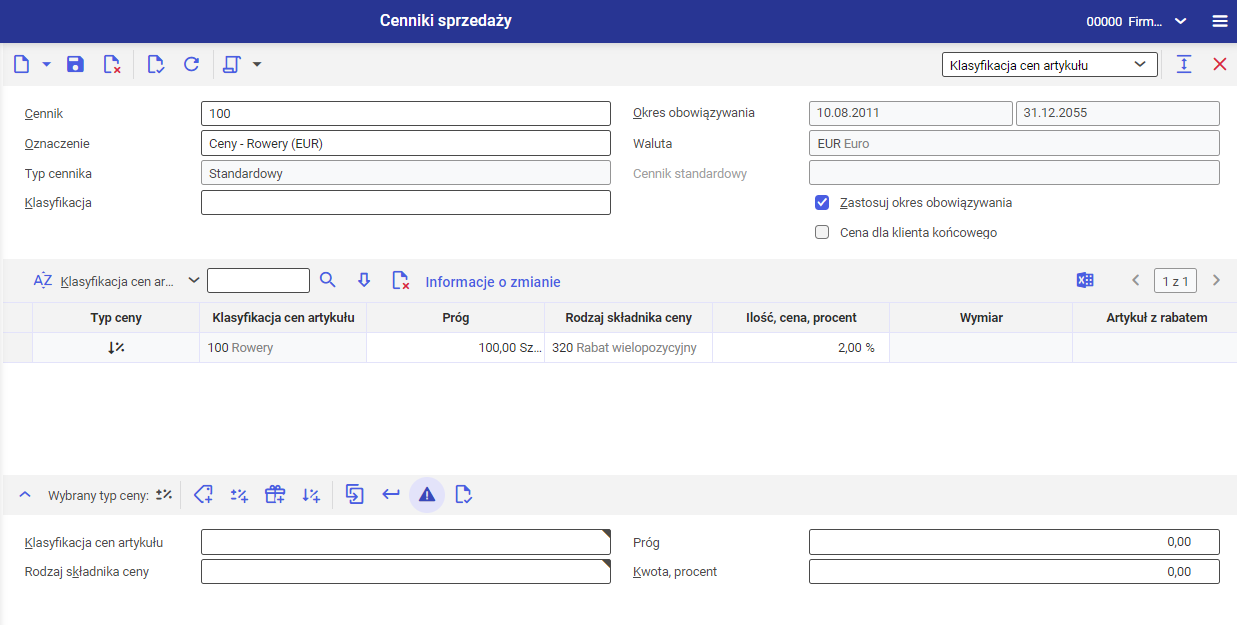
Nagłówek widoku Klasyfikacja cen artykułu
Dostępne pola/parametry:
- Cennik (pole obowiązkowe) – identyfikator cennika. Może składać się maksymalnie z 15 znaków, włączając litery, cyfry i niektóre znaki specjalne (kropka, myślnik). Pole jest edytowalne do momentu zapisania zmian.
- Okres obowiązywania (pole obowiązkowe) – pole dzieli się na dwie części: w pierwszej należy wprowadzić początek, a w drugiej koniec okresu obowiązywania cennika za pomocą ręcznego wpisu lub ikony kalendarza.
Jeśli okres obowiązywania jest nieaktywny, można go zmienić jedynie za pomocą akcji [Zastosuj okres obowiązywania].
- Oznaczenie (pole obowiązkowe) – opis cennika
- Waluta (pole obowiązkowe) – waluta w jakiej prezentowane będą ceny określone dla klasyfikacji zawartych w cenniku.
Pole edytowalne do momentu przypisania cennika do listy cenników. Jeżeli cennik zostanie usunięty ze wszystkich list cenników, pole ponownie jest dostępne do edycji.
- Typ cennika – w polu, za pomocą rozwijanej listy można określić typ cennika. Dostępne opcje:
- Podstawowy
- Promocyjny
Pole jest edytowalne do momentu zapisania cennika.
- Cennik podstawowy (pole aktywne, jeśli w polu Typ cennika wybrano wartość Promocyjny) – umożliwia wskazanie cennika podstawowego, do którego ma odnosić się cennik promocyjny
- Klasyfikacja – pole umożliwia sklasyfikowanie cennika według klasyfikacji cenników sprzedaży/zakupu zdefiniowanej w aplikacji Klasyfikacje. Wartość można wybrać z listy dostępnej pod przyciskiem [Pomoc uzupełniania wartości].
- Zastosuj okres obowiązywania – aktywacja parametru umożliwia nadanie dla wszystkich pozycji przypisanych do cennika okresu obowiązywania cennika z nagłówka. Jeśli parametr jest odznaczony, dla każdej klasyfikacji można zdefiniować okres obowiązywania indywidualnie.
- Cena dla klienta końcowego (parametr aktywny wyłącznie w cennikach sprzedaży) – aktywacja parametru umożliwia zdefiniowanie cennika, który będzie miał zastosowanie dla klientów detalicznych (B2C). Jeśli parametr jest odznaczony, cennik ma zastosowanie dla organizacji (klientów B2B).
Po zapisaniu cennika sprzedaży nie można zmienić ustawienia parametru, do momentu w którym jest on przypisany do listy cenników.
Lista pozycji widoku Klasyfikacja cen artykułu
Lista pozycji wyświetla informacje o cenie pogrupowane według artykułu. Widoczne są kolumny:
- Typ ceny (pole nieedytowalne) – kolumna wyświetla rodzaj ceny, w postaci symbolu z podpowiedzią tekstową, w zależności od wybranego rodzaju składnika ceny
- Klasyfikacja cen artykułu (pole nieedytowalne) – prezentuje klasyfikację cen, dla której obowiązuje cena lub zniżka/dopłata
- Próg – wyświetla próg, od którego obowiązuje cena lub zniżka/dopłata
- Rodzaj składnika ceny – wybrany rodzaj składnika ceny obowiązujący dla pozycji
- Ilość, cena, procent – w zależności od wybranego rodzaju składnika ceny w polu wyświetlana jest cena z walutą lub procent/kwota (z walutą) dopłaty/rabatu
- Wymiar – wyświetla wymiar ceny określony dla danej klasyfikacji. Pole aktywne tylko w przypadku wybrania typu ceny Cena.
- Artykuł z rabatem – wyświetla artykuł dodany w polu Artykuł z rabatem, dostępny w edytorze pozycji po wybraniu przycisku [Rabat naturalny] (jeśli taki został wybrany)
- Obowiązuje od – początek obowiązywania składnika ceny
- Obowiązuje do – koniec obowiązywania składnika ceny
Po wybraniu przycisku [Informacje o zmianie] dostępne są także kolumny:
- Autor ostatniej modyfikacji (pole nieedytowalne) – identyfikator i nazwa użytkownika, który wprowadził ostatnią zmianę
- Data i godzina ostatniej zmiany (pole nieedytowalne) – data i godzina ostatniej edycji elementu
Edytor pozycji widoku Klasyfikacja cen artykułu
Dla widoku Klasyfikacja cen artykułu pola są dostępne w zależności od wybranego rodzaju składnika ceny, który ma zostać nadany.
Cena/Niewykazywana różnica cenowa
Przycisk umożliwia wprowadzenie podstawowej ceny lub niewykazywanej różnicy cenowej dla artykułu z uwzględnieniem progu. Po wybraniu przycisku dostępne są pola:
- Klasyfikacja cen artykułu (pole obowiązkowe) – umożliwia wskazanie klasyfikacji cen dla której obowiązuje cena. Lista dostępnych klasyfikacji znajduje się pod przyciskiem [Pomoc uzupełniania wartości].
- Próg – wskazuje, od jakiej ilości artykułu o danej klasyfikacji obowiązuje cena. Pole podzielone jest na dwie części: w pierwszej należy wskazać ilość artykułu, a w drugiej jednostkę. Jednostka musi być zgodna z jednostką artykułu lub z jednostką zdefiniowaną w aplikacji Artykuły → widok Podstawowe → sekcja Opakowania.
Jeśli próg nie zostanie podany (przyjmie wartość 0) to całkowita cena za zamówiony artykuł będzie podaną ceną przemnożoną razy ilość tego artykułu.
- Rodzaj składnika ceny (pole obowiązkowe) – w polu należy określić rodzaj ceny, który zawiera między innymi jej typ lub zastosowanie na dokumencie (dla pozycji, czy nagłówka). Lista wartości, zawierająca typy Cena oraz Niewykazywana różnica cenowa (dla cennika sprzedaży) dostępna jest pod przyciskiem [Pomoc uzupełniania wartości].
- Cena – cena wyrażona w walucie pobranej z nagłówka aplikacji
- Wymiar ceny (pole obowiązkowe) – pole umożliwia wskazanie dla ilu jednostek artykułu obowiązuje cena. Podzielone jest na dwie części: w pierwszej, za pomocą rozwijanej listy należy wybrać ilość jednostek dla których ma mieć zastosowanie cena. Dostępne są wartości stanowiące kolejne potęgi liczby 10. W drugiej części pola należy określić jednostkę dla wymiaru ceny. Jednostki dostępne są na liście pod przyciskiem [Pomoc uzupełniania wartości].
- Okres obowiązywania (pola obowiązkowe, jeśli w nagłówku parametr Zastosuj okres obowiązywania jest nieaktywny) – w pierwszej części pola należy określić początek obowiązywania ceny dla klasyfikacji, a w drugiej koniec jej obowiązywania. Daty można wpisać ręcznie lub wybrać za pomocą ikony kalendarza.
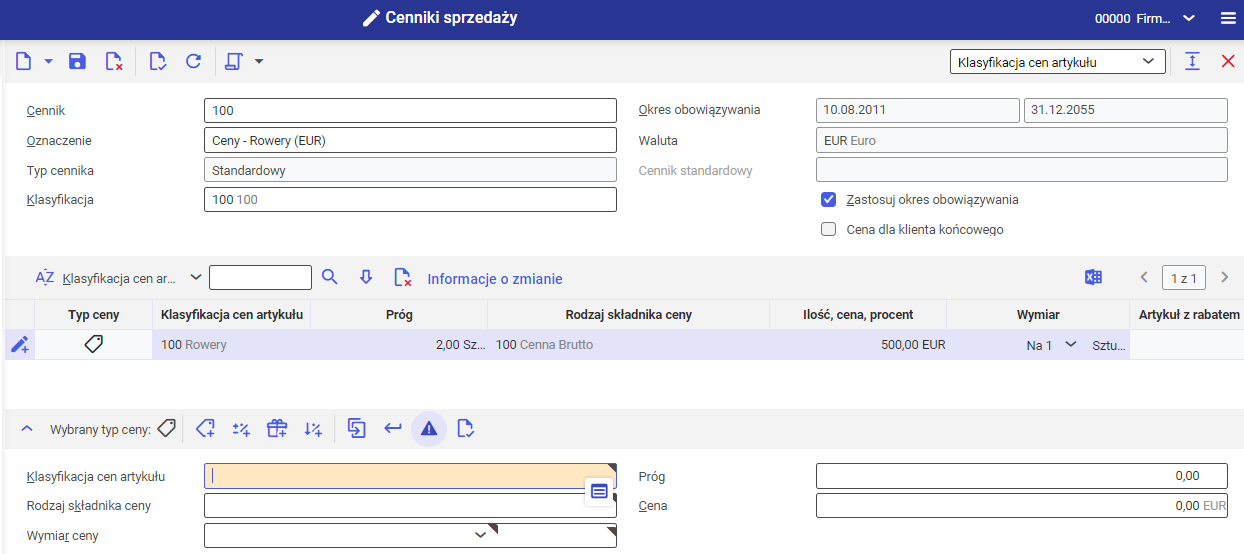
Prawidłowa konfiguracja klasyfikacji cen artykułu 100 ROWER w cenniku sprzedaży, aby dla każdego zamówienia na dwie sztuki i więcej artykułu przypisanego do tej klasyfikacji (w aplikacji Artykuły w widoku Sprzedaż) została naliczona cena 500EUR. Dodatkowo każdego artkułu należącego do klasyfikacji podrzędnej do klasyfikacji 100 otrzyma wskazaną cenę.
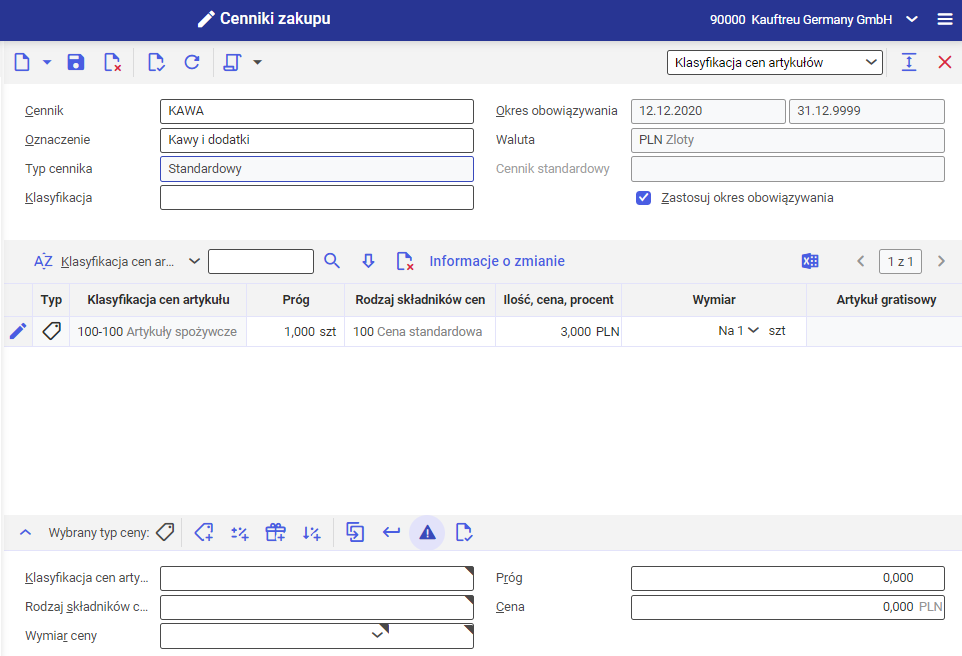
Według konfiguracji w widoku Klasyfikacja cen artykułu w cenniku zakupu, wszystkie artykuły posiadające jednostkę sztuki oraz które w widoku Zakup (aplikacji Artykuły) zostały przypisane do klasyfikacji 100-100 Artykuły spożywcze będą kosztować 3 PLN.
Dopłata/Rabat
Przycisk umożliwia wprowadzenie dla artykułu dopłaty (kwotowej lub procentowej) rabatu (kwotowego lub procentowego) dla progu ilościowego lub wartościowego.
Po wybraniu przycisku dostępne są pola:
- Klasyfikacja cen artykułu (pole obowiązkowe) – umożliwia wskazanie klasyfikacji, dla której obowiązuje dopłata lub rabat. Lista dostępnych klasyfikacji sprzedaży/zakupu znajduje się pod przyciskiem [Pomoc uzupełniania wartości].
- Próg – wskazuje od jakiej ilości/wartości artykułu obowiązuje cena. Pole podzielone jest na dwie części: w pierwszej należy wskazać ilość lub wartość artykułu, a w drugiej jednostkę lub walutę.
- Rodzaj składnika ceny (pole obowiązkowe) – w polu można wskazać rodzaj składnika ceny dla artykułu (dostępne są: rabat lub dopłata) z odpowiednim zastosowaniem (np. tylko dla pozycji)
- Kwota, procent – w polu można wprowadzić wartość procentową lub kwotę (z walutą) rabatu lub dopłaty
- Okres obowiązywania (pola obowiązkowe, jeśli w nagłówku parametr Zastosuj okres obowiązywania jest nieaktywny) – w pierwszej części pola należy określić początek obowiązywania ceny dla artykułu, a w drugiej koniec jej obowiązywania. Daty można wpisać ręcznie lub wybrać za pomocą ikony kalendarza.
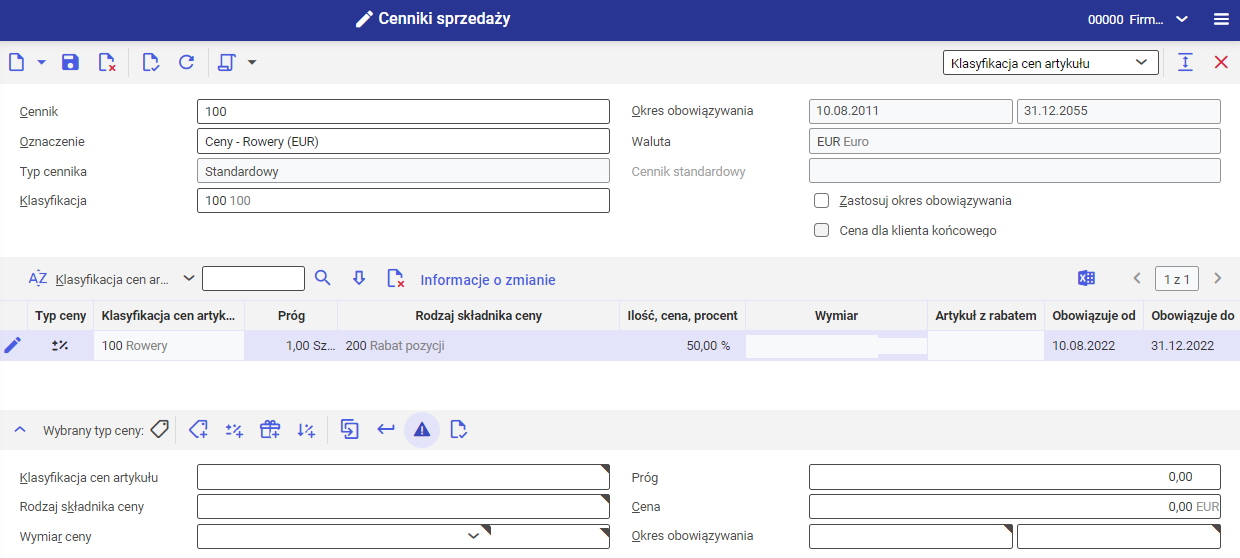
Prawidłowa konfiguracja klasyfikacji cen artykułu 100 ROWERY w cenniku sprzedaży, aby dla każdej sztuki artykułu przypisanego do tej klasyfikacji w aplikacji Artykułu, w widoku Sprzedaż, w okresie od 10.08.2022 do 31.12.2022 naliczany był rabat w wysokości 50%.
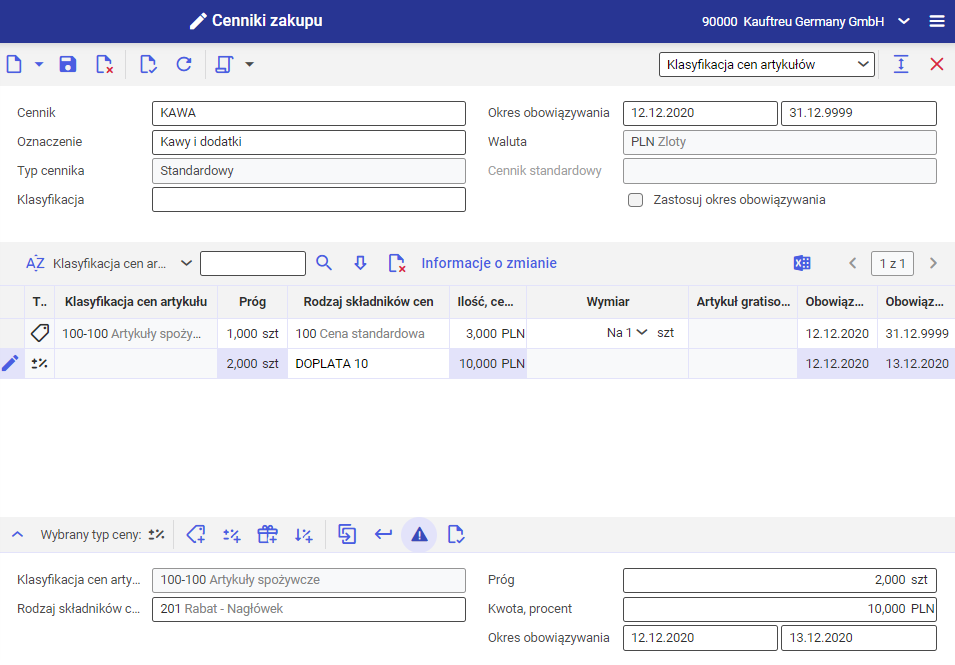
Powyższa konfiguracja cennika zakupu umożliwia zakup 1 sztuki artykułu z przypisaną klasyfikacją 100-100 w cenie 3 PLN, ale w dniach 12.12.2020-13.12.2020 przy zakupie 2 sztuk lub więcej artykułów z tą klasyfikacją doliczana będzie dopłata w wysokości 10 PLN za opakowanie.
Rabat naturalny
Rabat naturalny umożliwia dodanie gratisu lub rabatu do artykułu, jeśli zostaną spełnione określone warunki (np. zostaną zamówione dwie sztuki artykułu głównego).
Dla tego typu rabatu dostępne są pola:
- Klasyfikacja cen artykułu (pole obowiązkowe) – umożliwia wskazanie klasyfikacji cen artykułu dla której zostanie dodany gratis lub rabat/dopłata. Lista dostępnych klasyfikacji znajduje się pod przyciskiem [Pomoc uzupełniania wartości].
- Próg – wskazuje, od jakiej ilości/wartości artykułu głównego (przypisanego do klasyfikacji) obowiązuje gratis. Pole podzielone jest na dwie części: w pierwszej należy wskazać ilość/wartość artykułu, a w drugiej jednostkę lub walutę. Jednostka musi być zgodna z jednostką artykułu.
- Rodzaj składników cen (pole obowiązkowe) – w polu można wskazać rodzaj składnika ceny dla artykułu
Jeśli dla rodzaju składnika ceny zakupu Dopłata w aplikacji Rodzaje składników cen zakupu w polu Podział dopłat w dostawach częściowych jest ustawiona wartość Przyporządkuj w całości do pierwszej dostawy, to należy podać wartość dopłaty jako kwotę.
- Ilość, procent – pole jest podzielone na dwie części. W sytuacji, gdy w pierwszej zostanie wprowadzona liczba, a w drugiej jednostka artykułu, ilość ta odzwierciedli ilość jednostek artykułu gratisowego, który zostanie dodany do zamówienia po spełnieniu określonych kryteriów. Jeśli w pierwszej części pola zostanie wprowadzona wartość kwotowa, a w drugiej waluta, będzie to rabat/dopłata doliczona do artykułu głównego, a artykuł rabatowy nie zostanie dodany do zamówienia. Jeśli w polu zostanie wprowadzona wartość procentowa oraz w polu Artykuł gratisowy zostanie wskazany artykuł to artykuł gratisowy zostanie dodany procent artykułu głównego.
- Artykuł gratisowy – w polu trzeba wskazać artykuł-gratis, który będzie dodany do zamówienia zawierającego artykuł główny, jeśli zostaną spełnione warunki określone w cenniku. Artykuł nie zostanie dodany, jeśli w polu Ilość, procent zostanie dodana wartość kwotowa lub procentowa.
- Zaokrąglenie – pole pozwala zdecydować w jaki sposób mają być zaokrąglane ilości w przypadku rabatu naturalnego. Podzielone jest na dwie części: w pierwszej należy wybrać odpowiednią opcję:
- Nie zaokrąglaj – ilość nie będzie zaokrąglana
- Zaokrąglaj w górę – ilość będzie zaokrąglana w górę
- Zaokrąglaj w dół – ilość będzie zaokrąglana w dół
- Zaokrąglaj – ilość będzie zaokrąglana matematycznie
Po jej wybraniu (poza Nie zaokrąglaj) możliwe będzie określenie liczby, do której zaokrąglona zostanie ilość procentowa.
Jeśli przy ustawieniu progu na 10%, zaokrąglenie w górę zostanie zdefiniowane na wartość 1, przy zakupie 11 sztuk klient otrzyma 2 sztuki gratis.
- Okres obowiązywania (pola obowiązkowe, jeśli w nagłówku parametr Zastosuj okres obowiązywania jest nieaktywny) – w pierwszej części pola należy określić początek obowiązywania ceny dla artykułu, a w drugiej koniec jej obowiązywania. Daty można wpisać ręcznie lub wybrać za pomocą ikony kalendarza.
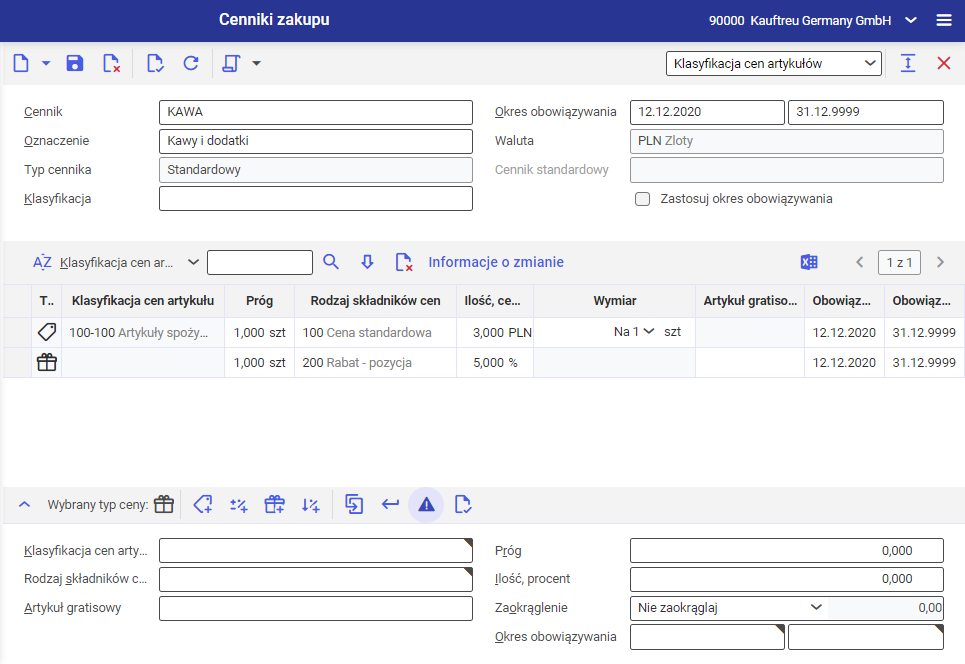
Powyższa konfiguracja w cenniku zakupu umożliwia zakup 1 sztuki artykułu przypisanego do klasyfikacji 100-100 (w aplikacji Artykuły, w widoku Zakup), a przy zakupie dwóch sztuk artykułu o tej klasyfikacji do zamówienia dodane jest 5% ilości artykułu gratis.
Pierwszy wiersz zawiera cenę podstawową i został wprowadzony za pomocą przycisku [Pomoc uzupełniania wartości]/. Drugi wiersz zawiera definicję rabatu naturalnego, odnoszącą się do ceny podstawowej i został utworzony za pomocą przycisku [Rabat naturalny].
Rabat obejmujący wszystkie pozycje
W zamówieniu sprzedaży domyślnie sumowane są pozycje tej samej klasyfikacji. Dzięki temu próg naliczenia rabatu wynika z sumy pozycji określonej klasyfikacji.
W widoku dostępne są pola:
- Klasyfikacja cen artykułu (pole obowiązkowe) – umożliwia wskazanie klasyfikacji cen artykułu dla której będzie obowiązywał rabat. Klasyfikacje dostępne są pod przyciskiem [Pomoc uzupełniania wartości].
- Próg – wskazuje od jakiej kwoty zamówienia naliczony ma zostać rabat. W pierwszej części pola należy wprowadzić kwotę, w drugiej walutę.
- Rodzaj składników cen (pole obowiązkowe) – w polu należy wskazać rodzaj składnika cen sprzedaży. Dostępne są składniki z zastosowaniem Wszystkie pozycje.
- Procent – w polu należy określić procent rabatu
- Okres obowiązywania (pola obowiązkowe, jeśli w nagłówku parametr Zastosuj okres obowiązywania jest nieaktywny) – w pierwszej części pola należy określić początek obowiązywania ceny dla artykułu, a w drugiej koniec jej obowiązywania. Daty można wpisać ręcznie lub wybrać za pomocą ikony kalendarza.